Como fazer stream no Facebook Gaming?
Para quem se interessa em fazer lives, o Facebook Gaming pode ser uma ótima opção para começar. Ele não só é um dos melhores aplicativos para fazer lives, como é um dos melhores para quem quer focar em jogos, gameplay e tudo a ver com essa área. Mas para quem nunca usou a plataforma, fica a dúvida: como fazer stream no Facebook Gaming.
Como a maioria das plataformas de streaming ao vivo, é necessário saber que ferramentas usar para que suas lives sejam realizadas de forma simples e sem problemas. Para te ajudar com tudo o que precisa, preparamos um guia detalhado de como fazer stream no Facebook Gaming. Confira mais logo abaixo!
O que é necessário para fazer stream no Facebook Gaming?

Para começar, temos que saber de tudo o que é necessário para quem quer fazer stream no Facebook Gaming. Basicamente, você precisará de:
- Uma conta no Facebook
- Um software para gerenciar a transmissão
- Câmera (caso queira aparecer na transmissão)
- Microfone (para conseguir falar com quem está assistindo)
Destes três componentes, a câmera é a única que pode ser considerada opcional. Afinal, não é todo streamer que mostra o rosto ou que aparece nas suas lives enquanto joga.
Já o resto é bem importante, incluindo o microfone. A maioria das pessoas realmente não vai se interessar apenas em ver o gameplay silencioso de algum jogo no Facebook Gaming.
O software para gerenciar a transmissão fica a sua escolha, já que há tantos que você pode usar. Os principais atualmente são o OBS, o Streamlabs e o XSplit Broadcaster.
Todos podem ser usados gratuitamente e possuem configurações relativamente parecidas. Para o nosso tutorial de como fazer stream no Facebook Gaming, usaremos o Streamlabs.
Ele é ótimo para fazer live no Youtube e Facebook. Se ainda quiser outros apps legais para gerenciar suas lives, recomendamos o Belive e o Ciclano!
Configurando o Streamlabs
Antes de qualquer coisa, é bom baixar o Streamlabs em seu computador. O software é gratuito, bem leve e deve funcionar bem na maioria dos PCs, mesmo aqueles não tão novos.
Você pode baixar o programa ao acessar o site oficial do Streamlabs. Quando ele estiver devidamente instalado, basta abri-lo pela primeira vez.
Com isso feito, você poderá selecionar entre importar seus dados do software OBS caso o tenha usado anteriormente. Senão, você só precisa clicar em “Start Fresh”, significando que você iniciará sua conta do zero.
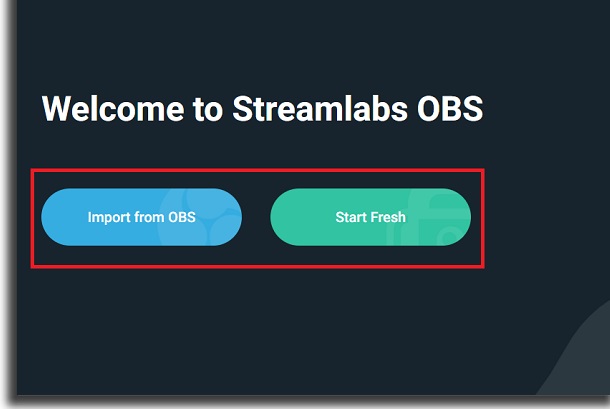
Em seguida, você deverá selecionar onde vai fazer suas transmissões ao vivo. Como queremos fazer stream no Facebook Gaming, é só clicar no ícone da rede social.
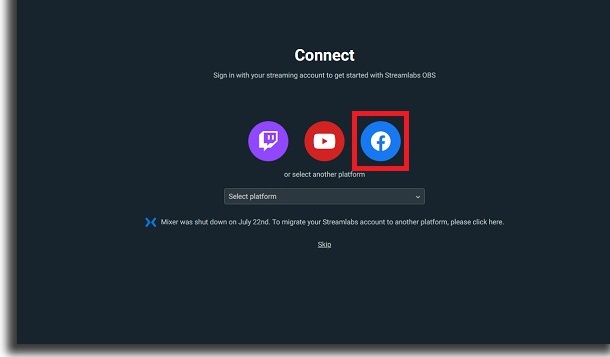
Você terá que fazer login na sua conta do Facebook depois disso. Basta vincular os dados necessário e o Streamlabs configurará o resto dos dados para você.
Com isso feito, você também terá que selecionar qual câmera e microfone irá usar. O Streamlabs vai identificar tudo o que estiver conectado ao seu PC, então é só escolher o que preferir dentre as opções.
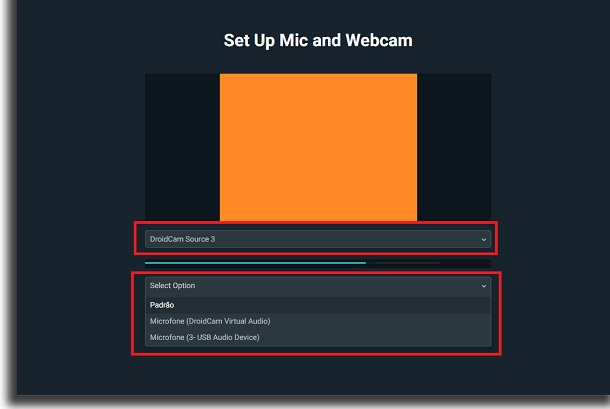
Após essa decisão, será o momento de decidir qual tema quer aplicar nas suas transmissões. Há muitos temas para fazer stream no Facebook Gaming, então temos certeza que encontrará um que gosta mais.
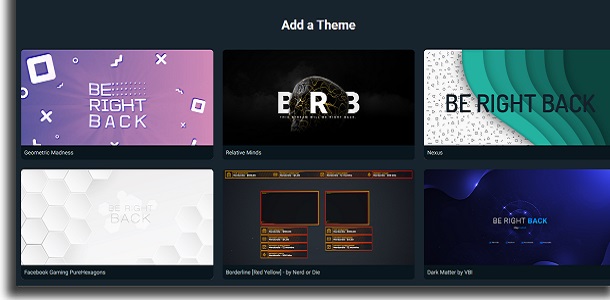
Com essa configuração decidida, você verá a tela inicial do Streamlabs. Para usar as opções ideais, clique no ícone de configuração na parte esquerda inferior da tela.
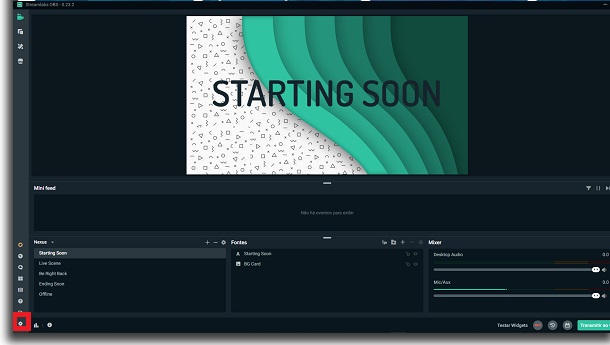
As primeiras opções que vamos mudar estão na aba de “Saída”. Escolha “Advanced” em “Output Mode, “1” em “Audio Track”, “Software (x264)” em “Encoder”, “4000” em “Taxa de Bits” e “2” em “Intervalo de Keyframe”.
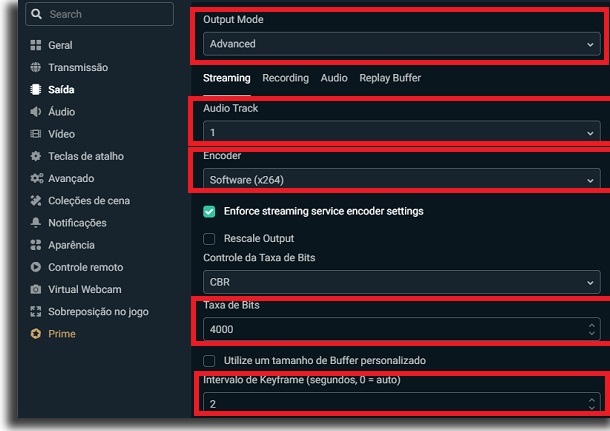
Agora você deve ir à aba de “Vídeo”. Recomendamos que deixe a resolução 1280×720 nas duas opções e 30 FPS na última seção.
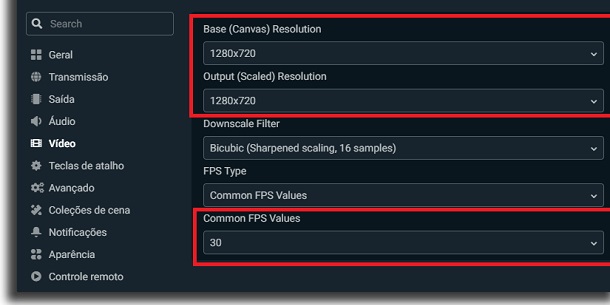
Em seguida, volte para a tela principal do Streamlabs. Clique primeiro em “Live Scene” e então vá para aba “Fontes” e clique no ícone de “+”.
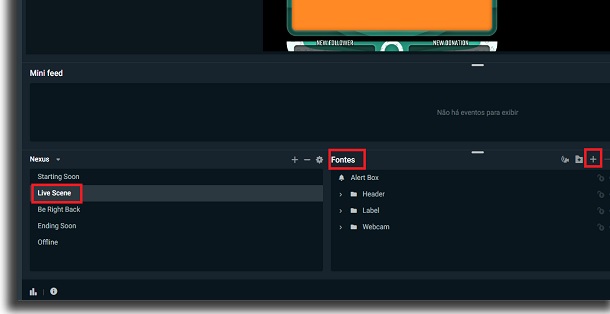
Para prosseguir, vamos adicionar algumas fontes de onde seu jogo será capturado. Isso depende mais de como quer fazer as coisas, mas no geral se usa a “Captura de tela” ou “Captura de jogo”.
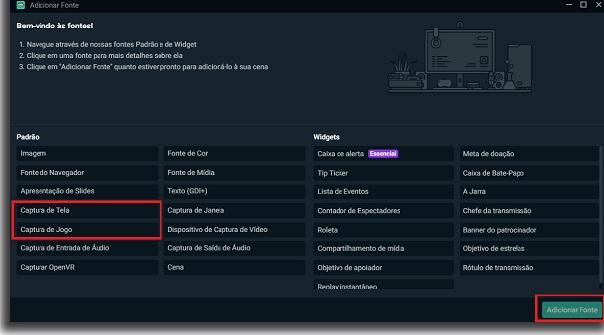
Quando tiver feito todas essas configurações, você estará pronto para começar a fazer stream no Facebook Gaming. É claro que há inúmeras opções que você ainda pode mudar a seu próprio gosto.
Ainda assim, quando achar que estiver tudo pronto ao seu gosto, é só clicar em “Iniciar transmissão”.
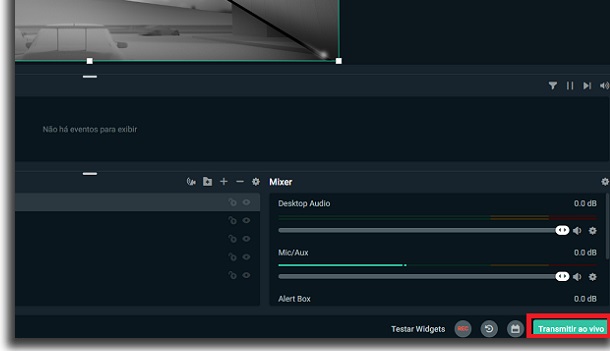
Você deverá só selecionar qual conta do Facebook quer usar. Se não tiver uma página só para transmissão de jogos, ele te dará a opção de criar uma ao clicar em “Create one now”.

Até que é bem simples de fazer stream no Facebook Gaming, não é?! Só precisa realmente passar por essa configuração inicial.
Gostou das dicas?
Deu para aproveitar as nossas dicas para aprender como você pode fazer stream no Facebook Gaming? Então não esqueça de deixar seu comentário nos dizendo o que achou do tutorial e se deu tudo certo.
Outra boa dica é ver nossas dicas sobre como fazer live no Youtube e Instagram.





